Kada radite na računaru, na monitoru se mogu pojaviti sistemske poruke sa nazivima raznih grešaka. Napredni korisnik neće biti zbunjen, ali šta da radi običan korisnik koji nije upoznat sa zamršenostima? kompjuterska terminologija? Zbog toga se mnogi ljudi izgube i ne znaju šta da rade ako BOOTMGR nedostaje greška se stalno pojavljuje prilikom pokretanja računara.
Ova greška je prilično česta i prilično rješiva. Stoga uopće ne treba paničariti i odmah potrčati po pomoć najbližima servisni centar za popravku opreme.
U slučaju takve greške, umjesto normalnog učitavanja Windows operativnog sistema i izgleda desktopa prikazuje se samo crni ekran sa natpisom BOOTMGR nedostaje. Red ispod, po pravilu, kaže Pritisnite Ctrl+Alt+Del za ponovno pokretanje. U prijevodu to znači "Pritisnite kombinaciju tipki Ctrl + Alt + Del da ponovo pokrenete uređaj." Međutim, ako slijedite ovu preporuku, onda će se greška najvjerovatnije ponovo pojaviti sljedeći put kada pokrenete računalo.
Glavni uzroci problema
U pravilu, velika većina kompjuterskih problema pri radu sa Windowsom nastaje zbog greške samih korisnika zbog nestručnog korištenja računarskih uređaja ili programe.
Međutim, posjedujući određene vještine u radu sa računarom, osoba postaje mnogo ugodnija i lakše rješava sve probleme koji se pojave. I kasnije takvi slučajevi kada apsolutno nemam pojma šta da radim, ako windows error boot manager se pojavljuje iznova i iznova, postaje mnogo manji.
Na ekranu monitora pojavila se poruka BOOTMGR is missing. sta da radim? Windows XP ili Windows 8, 10 verzija OS - korisnik računara sa bilo kojom verzijom operativnog sistema Windows može naići na ovu grešku. To je direktno povezano sa samim Windows bootloaderom.
Windows bootloader je program odgovoran za pokretanje različitih uslužnih programa u isto vrijeme kada je operativni sistem uključen. Ali zbog nekog sistemskog kvara, BIOS (BIOS) ne može pronaći ovaj bootloader kada pokušava uključiti OS i ispisuje poruku na ekranu o tome.
Postoji nekoliko razloga koji mogu uzrokovati pojavu greške:
- Netačne postavke u BIOS-u uređaja. Na primjer, kada je korisnik koji je slabo upućen u tehnologiju, koji nema odgovarajući skup znanja i vještina, odlučio nasumično promijeniti postavke u BIOS sistemu PC ili, na primjer, laptop.
- Često nepravilno gašenje računara. Na primjer, ako je uređaj stalno isključen direktno iz utičnice dok još radi.
- Prečesto čišćenje računara od nepotrebnog smeća, odnosno privremenih datoteka i keša. Na primjer, možemo navesti slučaj kada je korisnik zbog neiskustva slučajno izbrisao sistemski fajl kako bi uštedio prostor, smatrajući ga nepotrebnim.
- Ozbiljan sistemski virus koji je prodro u uređaj koji nema visokokvalitetan antivirusni program. Virus se može pojaviti i na računaru ako korisnik duže vrijeme nije ažurirao antivirusne baze podataka.
- Najozbiljniji uzrok greške je fizičko oštećenje. tvrdi disk. To se može dogoditi kada se računar neoprezno nosi negdje ili u slučajevima fizičkog udara na uređaj, na primjer, jakog podrhtavanja ili nešto slično. U takvoj situaciji HDD računar se može ozbiljno oštetiti i postati neupotrebljiv. Da biste nastavili s radom na takvom računaru, morat ćete popraviti ili zamijeniti tvrdi disk novim.

Samostalno rješavanje problema
Ako korisnik računara grubo zamisli razlog koji bi mogao izazvati pojavu greške, onda će to uvelike pojednostaviti zadatak njenog otklanjanja. Da razumem šta da radim ako bootmgr nedostaje greška u Windows 7 ili bilo koja druga verzija OS-a se redovno pojavljuje, važno je osigurati da tvrdi disk uređaja nije bio izložen grubim fizičkim udarima. U suprotnom, trebali biste odnijeti tvrdi disk uređaja na popravku ili ga čak potpuno zamijeniti.
Za ostale situacije, kada je korisnik siguran da sa tvrdi disk u redu, druge metode rješavanja problema će biti dovoljne.
Ispravno podešavanje BIOS-a
Većina naprednih korisnika računara savjetuje prije svega da uđu u BIOS uređaja. Moguće je da je uzrok stalne pojave greške pogrešno odabran disk za pokretanje. Sistem može proizvesti Windows boot OS samo sa disk jedinice na kojoj je instaliran operativni sistem. Ali ako je CD-ROM računara izabran kao uređaj za pokretanje, a na računaru nema diska sa Windows OS-om, uređaj neće moći da započne preuzimanje.
Prije svega, ulazeći u BIOS (u nekim slučajevima se zove EFI / UEFI) računara, uvjerite se da su u odjeljku pod nazivom Andanced BIOS Features, u First Boot Device i sličnim stavkama, oni uređaji na kojima je operativni sistem dostupni su odabrani.
Najčešće, u odjeljku koji se zove Prvi uređaj za pokretanje, većina korisnika bira Hard Disk, a u odjeljku Second Boot Device, CD-ROM. Kada odaberete ove postavke, računar prije svega će pokušati učitati operativni sistem sa povezanog internog tvrdog diska, a sekundarno - preko diska umetnutog u drajv.
Imajte na umu: ako je vaš OS na fleš disku ili USB tvrdom disku i želite ga pokrenuti, to znači da biste trebali odabrati fleš disk ili USB uređaj kao prvi uređaj za pokretanje (tj. u odjeljku First Boot Device), ne hard disk.
Osim toga, pad sistema koji uzrokuje da se greška BOOTMGR pojavljuje beskonačno nakon sebe može se dogoditi nakon povezivanja USB fleš diska za pokretanje na računar. Vjerovatno je da će PC pokušati pokrenuti OS sa njega, a vi ste već dugo uklonili fleš disk sa uređaja ili izbrisali podatke koji sadrže komponente za pokretanje sa fleš diska.
System Restore
 Još jedna metoda koja može pomoći u rješavanju problema BOOTMGR greške i sličnih, na primjer, kada se pojavi znak nedostaje MBR Helper, nevažeća tabela particija, nedostaje NTLDR ili je BOOTMGR komprimiran, je pokretanje alata za vraćanje Windows sistema u prethodno stanje. Mnogi moderni računari imaju zgodan mehanizam za oporavak - vraćanje stanja sistema u njegov radni režim.
Još jedna metoda koja može pomoći u rješavanju problema BOOTMGR greške i sličnih, na primjer, kada se pojavi znak nedostaje MBR Helper, nevažeća tabela particija, nedostaje NTLDR ili je BOOTMGR komprimiran, je pokretanje alata za vraćanje Windows sistema u prethodno stanje. Mnogi moderni računari imaju zgodan mehanizam za oporavak - vraćanje stanja sistema u njegov radni režim.
Da biste počeli da koristite ugrađeni uslužni program za vraćanje sistema, trebalo bi da ponovo pokrenete računar i pritisnete taster F8 na tastaturi pri pokretanju. E ako je sve urađeno kako treba a uslužni program za oporavak je ugrađen u vaš uređaj, pojavit će se jedinstveni meni. Krećući se kroz njegove tačke, morate odabrati liniju pod nazivom "Rešavanje problema s računarom", a zatim pritisnuti tipku Enter.
Vjerovatno će pokretanje System Restore biti dovoljno i računar će moći sam popraviti sve oštećene datoteke i na kraju se pokrenuti bez problema.
Korišćenje diska za pokretanje
BOOTMGR nedostaje Windows 7. Kako da popravite ovu grešku pomoću alata koji se nalazi na USB fleš disku ili Windows disku za pokretanje sistema.
Postupak za korištenje ove metode:

Aplikacija komandne linije
U slučaju da vam nijedna od predloženih metoda rješenja ne pomogne, a greška bootmgr is missing se i dalje pojavljuje prilikom instalacije s USB fleš diska, pokušajte na drugi način da popravite računar. Prvo moraju se preduzeti svi koraci iz prethodne metode koristeći disk za pokretanje ili fleš disk, međutim, kada se pojavi prvi prozor, morate odabrati odjeljak "Command Prompt" umjesto "System Restore".
Otvoriće se prozor komandne linije. Da biste vratili normalan rad računara, uradite sledeće:


Druge metode za rješavanje problema
Općenito, postoji dosta dokazanih metoda za popravljanje greške BOOTMGR. Za one slučajeve kada ništa ne pomaže, postoji posebna softver, što vam omogućava da oživite rad operativnog sistema. Takvi programi uključuju Bootice, MbrFix i mnogi drugi uslužni programi slični u svojstvu i funkcionalnosti. Imajte na umu da je preporučljivo koristiti takav softver samo ako imate znanje, vještine i dobro iskustvo sa PC-om, jer u suprotnom možete samo pogoršati situaciju izazivanjem novih problema.
Osim toga, obratite pažnju na stanje čvrstog diska računara, da li je prikazano u sistemskom BIOS-u. Ako su samo neki klasteri oštećeni na tvrdom disku, uvijek možete koristiti programe za oporavak tvrdi diskovi. Na primjer, takvi uslužni programi uključuju HDD Regenerator.
Međutim, ako tvrdi disk ima ozbiljna fizička oštećenja i ne prikazuje se u BIOS-u, računar treba odnijeti u specijalizirani servisni centar. Tamo će se za popravku pobrinuti iskusni majstori, koji će brzo dovesti vaš računar u red.
Prilikom pokretanja Windows sistema, možete naići na grešku "" koja će vas spriječiti da pokrenete radnu površinu. Ova greška je zbog oštećenog pokretačkog programa, tačnije datoteke bootmgr, koja se ne može pokrenuti. BOOTMGR, skraćenica od Windows Boot Manager, odnosi se na mali komad softvera koji se učitava iz koda za pokretanje volumena. Tipično, datoteka BOOTMGR je samo za čitanje i nalazi se u direktoriju za pokretanje particije koja je postavljena na "aktivna". Greška se može pojaviti u bilo kojoj verziji Windows operativnog sistema, počevši od Windows XP, 7, 8, 8.1, 10, a rješenja će biti skoro ista.
BOOTMGR nedostaje - Ispravite grešku u Windows 10/8.1/7
Prva stvar koju treba da uradite je da izvučete sve iz sistema USB uređaji, uključujući tastaturu i miša, ponovo pokrenite računar i proverite da li nedostaje greška BOOTMGR. Ako ne pomogne, u nastavku ćemo analizirati načine da popravimo grešku.
Dodatni savjeti
1 . U nekim slučajevima, problem može biti u samom tvrdom disku. Možda je već razradio svoje, ili na njemu postoje pokvareni sektori. U prvom slučaju, morat ćete zamijeniti disk. U drugom slučaju, možete provjeriti i popraviti ove sektore. Treba da trčiš komandna linija kroz WinRE okruženje i unesite komandu chkdsk /f /r.
2 . Ako ne možete ući u Advanced Boot Options ili neki drugi WinRE da pokrenete komandnu liniju, pokretanje/popravak sistema, tada morate kreirati fleš disk za pokretanje sa Windowsom i pokrenuti se sa njega. Čim stignete do točke instalacije, kliknite na donji dio " System Restore". Ovo će vas odvesti u WinRE okruženje ili "napredne opcije pokretanja".

1. Prioritet preuzimanja
Morate ući u BIOS / UEFI i provjeriti da li je prva lokacija za pokretanje disk na koji ste instalirali Windows sistem. Ponovo pokrenite računar ili laptop i odmah pritisnite dugme DEL ili F2 uci u BIOS postavke. Zatim morate napraviti grafikon Boot i tu na prvom mjestu odaberite svoj tvrdi disk na kojem je Windows. Budući da postoji mnogo verzija BIOS-a, naziv parametra je drugačiji, ali obično je " Opcija pokretanja" ili " 1. uređaj za pokretanje". Donji linkovi će vam pomoći:
- . (samo vam je potreban vlastiti pogon)

2. Pokrenite oporavak
Morate ući u napredne opcije pokretanja. Da biste to uradili, pritisnite i držite dugme za napajanje na računaru 10 sekundi da biste isključili računar ili laptop. Kada se pojavi WinRE način rada, idite na " Rješavanje problema" > "Dodatne opcije">"". Ovo će izvršiti popravak pokretanja i također riješiti grešku BOOTMGR nedostaje. Ako greška i dalje postoji, možete nastaviti na sljedeći korak.
Bilješka: Ako ne možete ući u napredne opcije, pogledajte metodu "dodatni savjeti 2" iznad

3. Popravite BCD ili fixboot
Pokušajmo vratiti s bootrec alatom preko cmd-a. Prijavite se nazad u WinRE okruženje kao što je gore opisano i idite na " Rješavanje problema" > "Dodatne opcije" > "Komandna linija".

Na komandnoj liniji unesite redom naredbe, ponovo pokrenite PC:
- bootrec /rebuildbcd- Ovo će vratiti BCD funkcije, ponovo pokrenuti računar i provjeriti da li je greška riješena. Ako nije, unesite naredbu ispod.
- bootrec /fixboot- Ovo će riješiti sve probleme s pokretanjem na vašem sistemu.
Može biti da sam Windows sistem nije na C: drajvu, već na drugom, ali će se pokazati da je na C: disku i kada unesete gornje komande, dobićete greške. U tom slučaju pogledajte ovaj vodič za Windows.<--Там есть ниже видео инструкция.

4. Izvršite vraćanje sistema u prethodno stanje
U WinRE-u postoji i funkcija System Restore koja će vam pomoći da popravite grešku koja nedostaje BOOTMGR. Pokrenite napredne opcije kao što je opisano u metodi 1 i idite na " Rješavanje problema" > "Dodatne opcije" > "System Restore".

Često, posebno na računarima koji koriste Windows 7, postoji prilično uobičajena smetnja - " Pritisnite Ctrl-Alt-Del za ponovno pokretanje - BOOTMGR nedostaje“, što je, naravno, izazvalo ogorčenje. Ovo ukazuje da pokretač za vaš operativni sistem nije pronađen. Ali nemojte se uznemiravati prije vremena, vaš računar je siguran i zdrav. Potrebno je samo izvršiti podešavanja i problem je otklonjen.
Pokušaću da vam razjasnim situaciju. Kada se računar pokrene, na vašem čvrstom disku počinje potraga za posebnim mini-programom, zahvaljujući kojem se učitava operativni sistem. Kada naiđete na takvu situaciju, znajte da li je mini-program oštećen ili nije dostupan. Razlog za to može biti: skokovi struje u mreži, pogrešno gašenje računara ili nesposobne manipulacije u biosu, kao i virus.
Idemo od jednostavnijih ka složenijim. Ovo su rješenja:
- Uverite se da je disk za pokretanje izabran tačno u BIOS-u;
- Potreba za vraćanjem pokretačkog programa iz Windows 7 - bootmgr u automatskom načinu rada;
- Potrebno je popraviti da nedostaje BOOTMGR pomoću komandne linije.
Provjera postavki BIOS-a
Ovo je slučaj kada imate instalirano više od jednog tvrdog diska. Ovo se ne odnosi na takve particije na istom disku kao C, D, E, već na fizičke tvrdi diskovi. Dakle, pređite na drugu tačku. Međutim, vodite računa da izvučete dostupne fleš diskove iz računara i eksterni diskovi, ako postoji, i ponovo ga pokrenite.Ponekad se desi da se u postavkama iz BIOS-a greškom uzme pogrešan disk. . Morate provjeriti koji ste disk odabrali ili ga odmah promijeniti na drugi, a zatim ponovo pokrenuti računar.
Nedostaje BOOTMGR - kako to popraviti za Windows 7 automatski
Imamo prednost zahvaljujući Microsoftu, programerima posebnog okruženja za oporavak sa kojim se svi problemi sa operativnim sistemom lako rešavaju. Da biste ga pokrenuli, morate dugo držati pritisnuto dugme. F8” dok se ne pojavi meni sa crnom pozadinom.
Ako niste čekali željeni učinak, tada morate pronaći drugi instalacioni disk za Windows ili disk za oporavak. Pogodan je i fleš disk sa instalacijom. Počinjemo učitavati sa diska ili fleš diska. Pritisnite dugme BILO KOJI kada se na crnoj pozadini pojavi natpis „Pritisnite bilo koji taster da biste se pokrenuli sa CD-a ili DVD-a“, u suprotnom će se pokrenuti sa hard diska i ponovo ćete naći svoju grešku. Sada pročitajte u nastavku System Restore».

Uz pomoć uslužnog programa za oporavak, tvrdi disk će se dijagnosticirati, svi kvarovi će se automatski otkriti. Čekamo ih automatska popravka i ponovo pokrenite računar.

Ako ovaj put nema promjena, morat ćete ponovo pokrenuti sistem instalacioni disk, označavajući "System Restore" i kliknite na listu određenih operativnih sistema "Next".

Kliknite na " Pokrenite oporavak».

Možete se radovati ako je sve riješeno i greška ispravljena.
Rješavanje problema pokretača pomoću komandne linije
Efikasnost je jasna, iako je proces prilično dugotrajan. Morate preuzeti okruženje za oporavak i odabrati za ovo morate " Komandna linija“, a ne kao što je prethodno odabrano “Popravka pri pokretanju”. Jasno.
Ovako to ide. Prihvaćeno je da se prilikom instaliranja Windowsa uvijek kreira posebna skrivena particija veličine oko 100 megabajta, koju rezerviše sistem. Kada se Windows učita, nema slova, kao što su C, D, itd. Međutim, postoji mini-program koji je dizajniran da učita naš operativni sistem i definitivno postoji bootmgr fajl. Iznenada nestane ili dođe do kvara, tada ova greška „BOOTMGR nedostaje. Pritisnite Ctrl-Alt-Del za ponovno pokretanje." Moramo da vratimo fajl, za šta ga kopiramo sa našeg instalacionog diska.
Da izvršimo ovu operaciju pomoći će nam komandna linija, ovo je opet crni prozor koji pokrećete. Prvo treba da odlučite sa kojeg i na koji disk trebate kopirati datoteku, jer to može zavisiti od konfiguracije ili nečeg drugog, ali slova drajva na različitim računarima mogu biti različita.
U komandnu liniju morate upisati sljedeću naredbu:
Diskpart Nakon pozdrava, odmah upišite sljedeću naredbu:
Volumen liste Obratite pažnju na našu veličinu od 100 megabajta - dodijeljeno joj je slovo "C", a slovo "F" - CD/DVD-ROM. Diskovi i moji podaci su označeni slovima "D", "E".

Zatim unesite naredbe jednu po jednu:
- Trebali biste izaći iz diskparta
Izlaz - Trebali biste ići na slovo CD-ROM "a, u ovom slučaju će biti "F"
F: - Trebali biste kopirati datoteku bootmgr na disk, čiji je volumen naših 100 megabajta, ovo je disk "C"
Kopiraj bootmgr C:\
To se dešava kada Windows instalacija na prethodno particioniranom disku, nećete moći pronaći skrivenu particiju veličine 100 megabajta. Zatim biste trebali kopirati bootmgr datoteku direktno u korijen diskova s podacima. I nemojte se zamarati na koji od diskova se kopiraju datoteke operativnog sistema tako što ćete kopirati datoteku na diskove. U mom slučaju, diskovi D i E su 2 tima.
Kopiraj bootmgr D:\ i Kopiraj bootmgr E:\ Sada ponovo pokrećemo računar i posmatramo: ne? Ponovo otvorite komandnu liniju, počnite kucati naredbu:
Bootsect/nt60 Sve Sve. Ponovo pokreni.
Ako ni sada nedostaje BOOTMGR nije nestao, onda ostaje jedno - disk nije isti ili je ova particija označena - “ Aktivan».
Aktiviranje diska iz komandne linije
Situacija je takva da particija sa OS loaderom mora imati bootmgr datoteku, a također biti označena kao "Aktivna" - mora se učitati iz nje. Ako je označen potpuno drugačiji disk, dolazi do razočaravajućeg rezultata.Sve je rješivo iz komandne linije. Počnimo ponovo kucati komande:
diskpart i list disk
Odmah ćete vidjeti numeriranu listu fizičkih tvrdih diskova koji se nalaze u sistemu. Morate odabrati disk sa željenim operativnim sistemom, na primjer, voditi se njegovom veličinom. Sa samo jednim fizički disk, trebali biste ga odabrati. Uradite to naredbom:
Odabir diska 0 ili 1 Definirajte: 0, 1 - ovo će biti broj odgovarajućeg diska. Zatim počinjemo kucati naredbu da dobijemo liste particija određenog diska:
Lista particija Prema tome, morate pronaći tačno particiju od 100 MB. Osim toga, ova tehnika radi i za Windows 8, jedino što ćemo tražiti je particija od 350 MB. Imate li takve? Ako ne, onda uzimamo prvu particiju ili drugu, moramo odrediti na kojem drajvu, C ili D, ste instalirali odgovarajući operativni sistem. Zatim odaberite naredbu s određenim brojem za odjeljak:
Odaberite particiju 1 ili 2 i instalirajte ovu particiju " Aktivan»:
Aktivno sada Izađi
U početku, prije naredbe "exit", pojavit će se sljedeća poruka: Odjeljak označen kao aktivan". Ponovo pokrenite računar.
Na kraju
Dakle, da bi se otarasili BOOTMGR nedostaje“, potrebno je da vratite svoj bootloader iz Windows 7, tačnije, bootmgr. Jedinstvenu priliku pruža Microsoft - automatski oporavak, ako ova metoda ne uspije, možemo koristiti komandnu liniju. U posebnim slučajevima, kada je instalirano više od dva čvrsta diska, potrebno je provjeriti postavke BIOS-a. Ponekad se dešava da je potpuno drugačiji disk odabran kao "aktivan".Izvući iz ravnoteže osobu koja je veoma slabo upućena kompjuterska tehnologija, u njegovom funkcionisanju može doći i do najjednostavnijeg kvara sistema.
Ako jednog dana, kada uključite računar umjesto uobičajenog pokretanja Windows-a, iznenada nađete poruku "BOOTMGR nedostaje", ne biste trebali paničariti, ali naravno, morate se koncentrirati i podesiti da izvršite određene radnje.
Greška "BOOTMGR nedostaje" javlja se, u principu, prilično često, ali oduševljava korisnike jer se uvijek isprovocira u najnepovoljnijem trenutku, po mišljenju vlasnika računara, kada je važno hitno završiti posao, potrebno je brzo napišite esej ili odgovorite na pismo u bliskoj budućnosti.
Ako pročitate preporuke o tome kako da popravite BOOTMGR nedostaje, šta da radite u ovom trenutku, tada ćete moći brzo da vratite svoj računar u radno stanje ponovo, pokrenite svoj uobičajeni Windows.
Pozivamo vas da unapred proučite razloge zbog kojih BOOTMGR nedostaje Windows 7. Takvo znanje će vam omogućiti da sprečite neželjena iznenađenja i obezbedite ispravan rad Windows-a.
Većina problema koji se s vremena na vrijeme javljaju u Windows-u posljedica su djelovanja samih korisnika, koji nemaju dovoljno znanja, pa prave neke "strateške" greške.
Nakon što ste savladali potrebne vještine, u potpunosti shvatili što učiniti u takvim situacijama, bit će vam psihološki lakše suočiti se s takvim problemom, a potom ga i jednostavno riješiti.
Šta uzrokuje grešku
Greška "BOOTMGR nedostaje" je direktno povezana sa Windows pokretačem. Bootloader je program koji je dizajniran za pokretanje nekih programa u isto vrijeme kada i Windows.

Zbog kvara sistema, BIOS ne može da otkrije bootloader, pa obustavlja proces bez učitavanja Windowsa, ali sa porukom "BOOTMGR is missing".
Ovaj problem može izazvati korisnik koji je navikao da isključuje računar, kršeći sve postojeće zahtjeve i utvrđena pravila – jednostavnim pritiskom na dugme za gašenje ili isključivanjem iz utičnice. Kada dođe do nestanka struje ili naglog pada napona u mreži, to se također dešava.
Činjenica je da sistem stalno pristupa svojim sistemskim fajlovima i, nakon isključivanja, takođe sprema promene u svojim fajlovima. datoteke za pokretanje. Ako se u ovom trenutku računar jednostavno isključi, onda neke datoteke mogu biti nepotpune, a tabela sistem podataka ispostavilo se da nije u redu. Zbog toga, sljedeći put kada uključite računar, možda se neće pokrenuti i dati razne greške, uključujući i ovu.
Isto sistemska greska može djelovati kao "zdravo" ako odlučite promijeniti postavke direktno u samom BIOS-u, bez odgovarajućeg znanja.
Usput, takva problematična situacija je svojstvena onima koji često nastoje očistiti operativni sistem od viška smeća. Sve je to ispravno ako zaista izbrišete privremene datoteke i druge nepotrebne stvari. Međutim, neiskusni korisnici mogu ići dublje i zbog neiskustva obrisati datoteke operativnog sistema, bez kojih se jednostavno neće moći pokrenuti.
Mala djeca ostavljena da igraju kompjuterske igrice bez nadzora, vole da kliknu na različite ikone, slučajno upadnu različite fascikle i mogu slučajno izbrisati, premjestiti ili preimenovati nešto tamo. Ponekad su to važni sistemski fajlovi...
Nažalost, ova greška može nastati ako je vaš računar bio u problemu, zbog čega je čvrsti disk postao neupotrebljiv ili ozbiljno oštećen. Dovoljno je pasti sa stola, posebno kada je na njemu.
Može doći i do neželjenog iznenađenja ako ga računar nema antivirusni programi ili se njihove baze podataka ne ažuriraju na vrijeme. U tom slučaju virusi prodiru u PC, ostavljajući ozbiljne tragove koji izazivaju sve vrste sistemskih kvarova.
Pravila za rješavanje problema
Znajući razlog zašto se pojavljuje greška „BOOTMGR is missing“, korisno je razumjeti šta je tačno potrebno učiniti da se Windows vrati u radni status.
Postoji nekoliko opcija za akciju, morat ćete isprobati neke od njih jednu po jednu dok se problem ne riješi.
BIOS postavke
Ako računar ima nekoliko tvrdih diskova - tvrdih diskova, BIOS postavke mogu zalutati, zbog čega će se prikazati pogrešan disk. Naravno, operativni sistem neće moći da se pokrene, jer će pristupiti disku koji nema komponente za pokretanje. Otvorite BIOS, idite na odjeljak "Boot", u kojem je važno na listi navesti disk s kojeg Windows počinje prvi.

Ako postoji greška u postavkama BIOS-a u redoslijedu pokretanja - popravite je
Takođe, može doći do automatskog kvara ako ste na računar povezali USB fleš disk koji se ponaša kao pokretački. Računar će to shvatiti kao onaj za koji je odgovoran Windows pokretanje, pokušavajući pokrenuti OS iz njega. Ako pronađete fleš disk u USB konektoru, samo ga uklonite i ponovo pokrenite računar.
Imajte na umu da neki drugi uređaj povezan na USB portove također može biti problem. Na primjer, računar se možda neće pokrenuti zbog priključenog W-Fi adaptera - ove male "antene". Iako ovo nije fleš disk, on je takođe sličan elektronski uređaj, a BIOS ga može tretirati kao uređaj za pokretanje. Isto se može dogoditi i sa USB modemima. Onemogućavanje često rješava problem.
Također će biti moguće koristiti okruženje za automatski oporavak, koje su predstavili OS programeri. Da biste iskoristili ovu ponudu, potrebno je da restartujete sistem, a pri sledećem startovanju brzo pritisnete dugme "F8". Na ovaj način ćete moći da pozovete neku vrstu menija na crnoj pozadini. Među ponuđenim opcijama odaberite redak "Rešavanje problema sa računarom", a zatim pritisnite taster "Enter".
Možda će takve radnje biti dovoljne, sam sistem će moći vratiti oštećene datoteke i sigurno se pokrenuti. Ako se to ne dogodi ili ne možete pokrenuti meni pritiskom na tipku “F8” na bilo koji način, morat ćete pokušati vratiti pokretanje sistema na drugi način.
Oporavak pomoću diska za pokretanje
Možete vratiti Windows ako koristite disk za pokretanje ili USB fleš disk. Da biste to učinili, disk se ubacuje u pogon ili USB fleš disk u USB konektor, nakon čega se računar ponovo pokreće.
Ne zaboravite samo postaviti željeni uređaj kao disk za pokretanje u BIOS-u - DVD ili eksterni uređaj. Da bi se fleš disk pojavio na listi, prvo se mora umetnuti u USB port. Da bi BIOS sačuvao vaše promene, obavezno pritisnite dugme "F10". U tom slučaju, promjene će biti sačuvane, a računar će se ponovo pokrenuti, a odabrani disk za pokretanje će se pokrenuti.
Ponekad čak i nije potrebno ulaziti u sam BIOS i tamo tražiti postavke. Kada se računar upravo uključuje i prolazi testove, možda ćete tamo vidjeti natpis sličan ovom „F8 - Odaberite meni za pokretanje". To znači da pritiskom na tipku F8 u ovom trenutku možete pozvati zgodan meni u kojem možete odabrati bilo koji od dostupnih uređaja za pokretanje. On različitim računarima ovaj ključ može biti drugačiji, a na nekima se natpis ne prikazuje. Tipke koje se najčešće koriste su F8, F12 ili F11. Na računarima sa matična ploča Foxconn je tipka Esc.
Nakon što se na ekranu računara pojavi prvi prozor programa za pokretanje, moći ćete da izaberete opcije za akciju. Budući da ne morate ponovo instalirati operativni sistem, već je samo važno da ga vratite, morat ćete odabrati stavku "Vraćanje sistema".

Odaberite prvu stavku - Popravak pri pokretanju
Nakon verifikacije sistemske datoteke za greške može se pojaviti drugi prozor u kojem odaberite stavku "Popravi i ponovo pokreni". Sve bi trebalo da bude popravljeno automatski, računar će se ponovo pokrenuti, operativni sistem će se pokrenuti, a greška „BOOTMGR is missing“ se više neće pojavljivati.
Nažalost, takva sreća se ne dešava uvijek, tvrdoglava greška se ponovo pojavljuje, što vam još jednom pogoršava raspoloženje. To ukazuje da je potrebno još nešto učiniti, pa biste trebali prijeći na savladavanje sljedećih preporuka.
Aplikacija komandne linije
Ako ponovo pronađete poruku o grešci “BOOTMGR is missing” na ekranu, ponovo koristite disk za pokretanje, uradite sve gore opisane korake, tek nakon učitavanja prvog prozora, odaberite “Command Prompt”.
Pokrećemo komandnu liniju s razlogom, vratit ćemo particiju diska na kojoj se nalazi oštećena BOOTMGR datoteka.
Da biste saznali na kojem se konkretnom disku nalazi ova datoteka, prvo morate upisati "diskpart", a zatim "list volume". Otvoriće se lista diskova, važno je obratiti pažnju na slovo diska čiji je prostor 100 MB. Takođe je označen kao "Sistem rezervisan".
Više vam ne treba naredba "diskpart", pa je završite upisivanjem "exit".
Sada, u komandnoj liniji, upišite “copy bootmgr C:\”, nakon što odete na CD-ROM - da biste to uradili, unesite slovo ovog pogona i dvotačku u red, na primjer, “E:”, kao na snimku ekrana ispod. Kao rezultat takvih radnji, moći ćete kopirati oštećenu datoteku na disk na kojem je instaliran operativni sistem. Sistem će objaviti uspješan završetak operacije, ukazujući da je jedna od datoteka uspješno kopirana.

Ako, čak i nakon takvih radnji, i dalje vidite grešku "BOOTMGR is missing" na ekranu, trebali biste intervenirati u procesu, omogućavajući vam da provjerite koji disk ima aktivan status.
U ovom slučaju također ne morate raditi nešto komplikovano ako se striktno pridržavate preporuka. U početku ponovo otkucajte "diskpart", a zatim "list volume".
Odaberite disk na kojem je instaliran operativni sistem, obratite pažnju koji je broj postavljen pored ovog diska, zatim unesite "odaberite disk 0 ili 1".
Sljedeći korak je ulazak u "list particiju". Sada na listi koja se pojavi, morate otkriti na kojem disku je bootloader instaliran. Najčešće bi ovaj disk trebao imati kapacitet od oko 100 MB.
Unesite novu komandnu frazu "odaberite particiju 1 ili 2", a zatim odmah - "aktivno", "izlaz". Sistem će rado prihvatiti vaše popravke, aktivirati navedeni disk i zatražiti od vas da se ponovo pokrenete.

Dodatni načini
Ako, uprkos svim vašim naporima, i dalje dođe do greške, a operativni sistem se ne učitava, možda ćete shvatiti šta treba da uradite tako što ćete proveriti performanse čvrstog diska.
Morate se vratiti u BIOS i pažljivo vidjeti da li je disk na kojem je sistem instaliran uopće vidljiv. Ova informacija se prikazuje na prvom ekranu pri ulasku u BIOS, jer je važna. Također možete pogledati listu uređaja za pokretanje u odjeljku Boot i pogledati tamo. Ako postoji ozbiljno oštećenje tvrdog diska, nećete ga tamo pronaći, nećete moći ništa vratiti. U tom slučaju ćete morati kupiti novi čvrsti disk i ponovo instalirati sistem i sve programe na njemu. Stari čvrsti disk možete dati stručnjacima koji mogu pokušati povratiti važne datoteke za vas, ako postoje - radni projekti, vrijedne fotografije ili nešto drugo.
Ako je čvrsti disk vidljiv, ali su njegovi pojedinačni klasteri oštećeni, možete koristiti posebne programe, na primjer, HDD Regenerator, koji će "izliječiti" vaš tvrdi disk i zadovoljiti vas restauracijom vašeg računala. U ovom slučaju ne morate ništa drugo da radite.
Postoji dodatni softver, a to je MbrFix, Bootice, Acronis Disk Director, koji može uspješno oživjeti operativni sistem, ali je najbolje raditi s takvim programima ako imate određena znanja i praktične vještine - neke od njih možete lako potpuno izbrisati ili formatirati cijele particije tvrdog diska.
Računar možete odnijeti u servisni centar gdje će vam iskusni majstori brzo restaurirati računar, a vi ne morate ništa da radite.
Međutim, mnogo je primamljivije djelovati kao "iscjelitelj" za svoj kompjuter nego kao vanjski posmatrač. Pokušajte slijediti sve korake opisane u nizu, kako biste sami vratili radni kapacitet vašeg računara.
Mnogi su se suočili sa situacijom u kojoj je računar odbio da se pokrene i dao grešku:
BOOTMGR nedostaje. Pritisnite Ctrl+Alt+Del za ponovno pokretanje
ili njegova ruska verzija:
Bootmgr nedostaje. Pritisnite Ctrl+Alt+Del za ponovno pokretanje
Šta ova greška znači
Greška znači da sistem ne može otkriti Windows pokretač koji radi na mediju navedenom u BIOS prioritetu pokretanja.
Mogući uzroci BOOTMGR-a nedostaje greška i rješenja
1. Bootloader je oštećen ili nedostaje.
Rješenje: Morate vratiti pokretač.
Umetnite Windows instalacioni DVD (ili USB disk) u disk jedinicu.
Pažnja! Veoma je važno da koristite istu distribuciju instalacije kao i kada ste instalirali sistem. Ako imate instaliran Windows 7 Ultimate, pokrenite System Restore iz Windows disk 7 Home Basic neće raditi.
Pokrenite sistem sa instalacionog diska. Pritisnite bilo koji taster kada vidite poruku Pritisnite bilo koji taster za pokretanje sa CD-a ili DVD-a:
 U sljedećem prozoru kliknite Dalje:
U sljedećem prozoru kliknite Dalje:


Pričekajte da sistem otkrije sve instalirane kopije Windowsa na tvrdim diskovima:

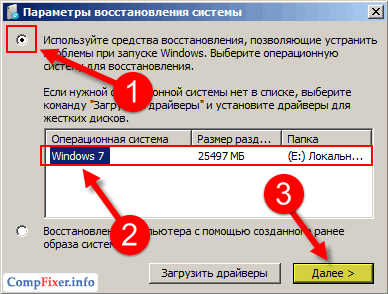

Program za oporavak će tražiti probleme i pokušati vratiti normalno pokretanje Windowsa. Dok vidite sljedeći prozor, samo pričekajte:

Kliknite na dugme Spreman da ponovo pokrenete računar:

Ako Windows ne počne normalno da se pokreće, ponovite postupak ponovo. Ponekad se program za oporavak nosi s problemom drugi put. Ako na ovaj način nije moguće vratiti normalno pokretanje sistema, prijeđite na sljedeći razlog.
2. Particija za pokretanje od 100 mb nije aktivna.
U nekim slučajevima možda neće postojati skrivena particija od 100 MB. Na primjer, ako je Windows 7 instaliran na postojećoj particiji nakon Windows XP-a.
Rješenje: učinite odjeljak aktivnim.
Uradite sljedeće: Pokrenite komandnu liniju i upišite sljedeće naredbe:
Diskpart - pokrenite uslužni program za rad sa diskovima i particijama lista disk - prikažite listu diskova sel disk 0 - odaberite disk na kojem je instaliran Windows dio liste - prikažite listu particija (tj. particija) sel dio 1 - odaberite boot particija aktivna - da li je odabrana particija aktivna

Opcije disk 0 i dio 1 znači da vaš računar ima jedan čvrsti disk, a Windows bootloader se nalazi na prvoj particiji (tj. logičkom disku). Ovo je najčešća situacija. Međutim, može biti drugačije.
Kada vidite poruku Odjeljak označen kao aktivan, zatvorite prozor konzole i kliknite na dugme.
Sada razmislite o nekoliko neozbiljnijih, ali vjerovatnih uzroka problema.
3. Postavke prioriteta čvrstog diska u BIOS-u su pogrešne.
Ako je CMOS baterija prazna ili je nedavno uklonjena, postavke su možda pogrešne. Dakle, disk sa bootloaderom može biti u savršenom redu, a sistem jednostavno pokušava da se pokrene sa pogrešnog diska sa kojeg je potreban.
Rješenje: uđite u BIOS, u postavkama uređaja za pokretanje, postavite hard disk kao prvi uređaj.
Postavljanje redoslijeda pokretanja na matična ploča Gigabyte pod socket LGA775 2010 izdanje:
U parametru Prvi uređaj za pokretanje ukazati tvrdi disk:

Zatim idite na odjeljak Prioritet pokretanja hard diska:

i prvo instalirajte disk na kojem se nalazi boot particija:
(Na slici se vidi da prvi broj ima SSD od 180 GB, a druga dva data drajva imaju niži prioritet pokretanja)

Postavljanje redoslijeda pokretanja na HP laptopu iz 2011. godine:
(Na slici se vidi da je hard disk na vrhu liste)

Prolazni savjet! Da biste izbegli takve situacije, pokušajte da povežete tačno čvrsti disk koji sadrži Windows particiju za pokretanje na SATA0 konektor. Sa ovom opcijom, ako BIOS postavke i zalutati, tada je vjerovatnoća promjene redoslijeda pokretanja minimalna.
4. Hard disk ili fleš disk je umetnut u USB port računara.
Ako je USB prioritetno pokretanje podešeno u BIOS-u, računar se može normalno pokrenuti bez USB diska. Međutim, ako je USB disk povezan, sistem može pokušati da se pokrene sa njega i nakon toga se pojavi problem greška BOOTMGR nedostaje. Radnja: Isključite sve USB diskove i fleš diskove i ponovo pokrenite računar.
